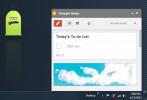Tving nettleseren din til å bruke Google.com og ignorere plasseringen din
Jeg har måttet bytte til å bruke en annen bærbar PC nylig, og det tok litt tid å konfigurere den slik jeg hadde ting satt opp på den gamle bærbare datamaskinen. Overraskende nok, var en av de vanskeligere tingene for meg å få nettleseren til å spille fin. Hver gang jeg Googlet noe, ville det standard Google-søk. Jeg har tidligere fått den til å alltid bruke Google.com, men trikset til det var lenge glemt og tok mer tid enn jeg brydde meg om å investere for å finne ut igjen. Hvorfor kan de ikke gjøre det enklere? Tenk på at hvis du vil, men hvis du prøver å få nettleseren til å ignorere Googles lokale søk, og bare hold deg til å bruke Google.com. Her er trikset for å få det til å gjøre det i Firefox, Chrome og Internett Explorer.
Den midlertidige ordningen
Jeg kommer til å dele dette til fordel for alle som prøver å søke på Google.com på et offentlig system eller et annet system du planlegger å bruke midlertidig. Normalt, hvis du skriver Google i søkefeltet og går til Googles hjemmeside, vil du få en lokalisert versjon. Hva du bør gjøre, uavhengig av hvilken nettleser du bruker er å skrive ‘google.com’ i URL-linjen og trykke enter. Google vil igjen omdirigere til din lokale Google-søkeside med en liten forskjell. Nederst til høyre vil du se alternativet Bruk Google.com. Klikk på den, og du vil ikke lenger bli omdirigert til ditt lokale søk. Dette er en midlertidig løsning.
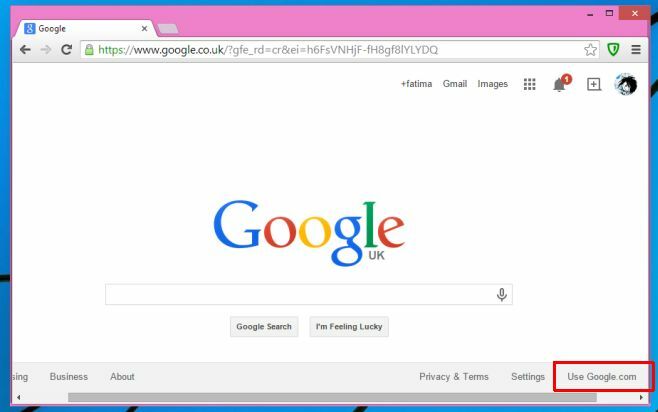
Chrome
For å få Chrome til å ignorere lokalt søk og alltid bruke Google.com, går du til Innstillinger> Søk> Administrer søkemotorer. Velg en hvilken som helst annen søkemotor du kanskje har oppført, og slett Google (stol på meg). Nå blar du ned dit du lar deg legge til en ny søkemotor. Skriv inn Google NCR i navnefeltet, Google NCR i søkeordfeltet og https://www.google.com/search? q =% s & pws = 0 & gl = oss & gws_rd = cr i søkefeltet. Klikk på gjort og gjør det til den nye standard søkemotoren.

Firefox
Firefox er lett det vanskeligste hvis du bruker versjon 32 eller nyere fordi alle versjoner etter Firefox 32 har deaktivert en veldig nyttig streng som heter keyword.URL. Hvis du har en eldre versjon, kan du gå til om: konfigurasjonssiden og søke etter "søkeord.url" angi verdien til http://google.com/search? q =% s og du er god å gå (start Firefox på nytt for godt mål).
Hvis du er på den nyeste versjonen av Firefox, vil ting bli annerledes og mer restriktivt. Du må bruke et tillegg fordi preferansen nevnt ovenfor er fjernet i de nyere versjonene. Det er et tillegg som hevder å bringe det tilbake, men det klarte ikke å gjøre det i testene våre, og det er eksperimentelt ifølge utvikleren. Bruk alltid “.com” - Google.com (på engelsk) i stedet for å få Firefox til alltid å søke på Google.com.
Installer alltid “.com” - Google.com (på engelsk) For Firefox
Internet Explorer
I følge Microsoft er innstilling og administrasjon av søkemotorer noe du bare kan oppnå gjennom tilleggsprogrammer. Hvis du vil legge til Google.com som standard søkemotor, klikker du på pilen til høyre for URL-linjen og velger 'Legg til'. Du blir omdirigert til Internet Explorer-tilleggssiden der du kan installere Google som en søkemotor og den vil alltid åpne Google.com.

Installer Google-søk for Internet Explorer
I alle tilfeller hvor du manuelt kan legge inn søkeparameteren, kan du bytte ut ".com" med noe annet som ".uk" hvis du foretrekker å bruke lokalt søk. Alternativet kommer ikke til å fungere med Firefox, men Internet Explorer lar deg redigere søkeparameteren fra tilleggsbehandleren.
Søke
Siste Innlegg
Få tilgang til Google Keep i et alltid-på-toppen Chrome-panel eller en enkel popup
Det var bare et spørsmål om tid til en utvidelse for Google Keep ko...
HashMask hjelper deg å unngå å skrive feil passord i Chrome
Å sette opp lange passord har sin egen fordel, ved at det gjør kont...
Slik bruker du konfidensiell modus i Gmail
Gmail er redesignet og nye Gmail er ikke bare kosmetiske endringer....